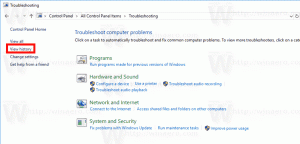Kuidas installida Windows 10 ARM-ile QEMU-s
ARM64 kiipe peetakse energiasäästlikumaks võrreldes Inteli ja AMD x86 protsessoritega. Uut platvormi kasutades saavad originaalseadmete tootjad luua veelgi väiksemaid, kergemaid ja võimsamaid seadmeid, millel on täielik Windows 10 võimsus. QEMU-s on võimalik installida ja proovida Windows 10 ARM SoC-de jaoks. Siin on, kuidas.
QEMU on tasuta ja avatud lähtekoodiga hostitud hüperviisor, mis teostab riistvara virtualiseerimist. QEMU abil on lihtne jäljendada teie füüsilisest riistvarast täiesti erinevat riistvarakomplekti. Tarkvara toetab AArch64/ARM64 arhitektuuri emuleerimist, nii et seda saab kasutada Windows 10 ARM jaoks installimiseks.
Kuigi Windows 10 töötab QEMU-s aeglaselt, on see piisavalt hea, et näha, mis täpselt on Windows 10 for ARM.
Siin on sammud, mida peate tegema, et Windows 10 for ARM töötaks QEMU-s. Pidage meeles, et see ei toeta võrku puuduvate draiverite tõttu.
Windows 10 for ARM installimine QEMU-sse, tehke järgmist.
- Laadige alla ja installige QEMU Windowsi jaoks
- Laadige Windows 10 (arm64) ESD/UUP-failid alla mis tahes usaldusväärsest allikast. Näiteks võite kasutada järgmine veebisait loodud adguardi poolt.
- Nüüd laadige UUP-failid alla ISO-muundurisse siit. See on kohandatud ARM-i jaoks ISO-piltide loomiseks.
- Laadige alla UEFI püsivara ja uuesti kompileeritud/allkirjastatud arm64 salvestusdraiverid pakett.
- Looge uus fail system.vhdx suurusega 23 GB või suurem (fikseeritud suurus, mitte laienev, lähtestatud GPT partitsiooniskeemi abil).
- Virtuaalse masina käivitamiseks kasutage järgmist pakkfaili:
qemu-system-aarch64.exe ^ -M virt ^ -cpu cortex-a57 ^ -smp 3 ^ -m 4G ^ -pflash QEMU_EFI.img ^ -pflash QEMU_VARS.img ^ -seade VGA ^ -seade nec-usb-xhci ^ -seade usb-kbd ^ -seadme usb-hiir ^ -seadme usb-mäluseade, drive=install ^ -drive if=none, id=install, format=raw, media=cdrom, file=.\17083.1000.180119-1645.RS_PRERELEASE_CLIENTCOMBINED_UUP_ARM64FRE_EN-US.ISO ^ -seadme usb-mäluseade, draiv=draiverid ^ -drive if=none, id=drivers, readonly=on, file=.\drivers.vhdx ^ -seade virtio-blk, drive=süsteem ^ -draiv if=none, id=system, format=toores, fail=.\system.vhdx
Sa oled valmis!
Märkus. Seadistamise ajal peate esitama VirtIO draiverid (sirvige ühendatud kettale).
Ülaltoodud partiifail konfigureerib QEMU järgmise seadme emuleerimiseks:
- virtualiseerige Cortex A57 protsessor (3 tuumaga)
- seadistage 4 GiB RAM-i
- kasuta minu ümberkompileeritud TianoCore EDKII ArmVirtPkg püsivara, väikeste muudatustega VGA toe uuesti lubamiseks ja a veider saapa logo tõsise kasutamise ärahoidmiseks. (See on sarnane Googulatori pakutava ehitusega selles, et ma tühistasin kaks VGA toimingut. Muid muudatusi ei tehtud. Viimane meister.)
- kasutage UEFI muutujate salvestusruumi (nt algkäivitusjärjestuse) jaoks pisut tühja ruumi
- kasutage graafika jaoks VGA-d
- seada a NEC USB XHCI hostikontroller
- ... ja ühendage sellega neli virtualiseeritud USB-seadet.
- USB-klaviatuur
- USB-hiirt
- CD-ROM, mis majutab meie installikandjat
- eemaldatav kõvaketas, mis majutab VirtIO draiveripaketti vhdx
- seada a VirtIO blokeerimisseade põhisüsteemi vhdx hostimine
Tulemus peaks olema järgmine:
Kõik ainepunktid lähevad Rafael Rivera.